怎样快速给excel中的所有空白单元格填充颜色
来源:网络收集 点击: 时间:2024-08-28【导读】:
当我们需要给空白单元格填充颜色,以区别包含数据的单元格时,可以按照下列步骤操作,快速的为所有空白单元格填充颜色,且在空白单元格中输入数据后,填充的颜色能自动消失。方法/步骤1/9分步阅读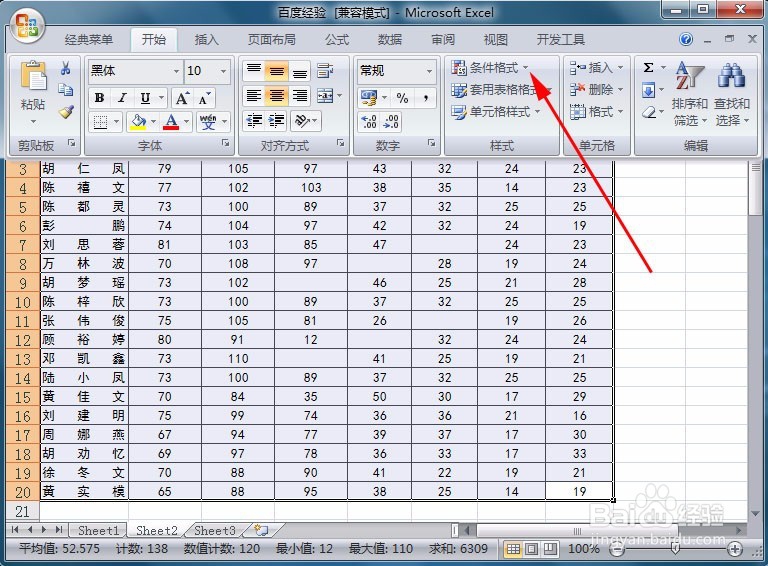 2/9
2/9 3/9
3/9 4/9
4/9 5/9
5/9 6/9
6/9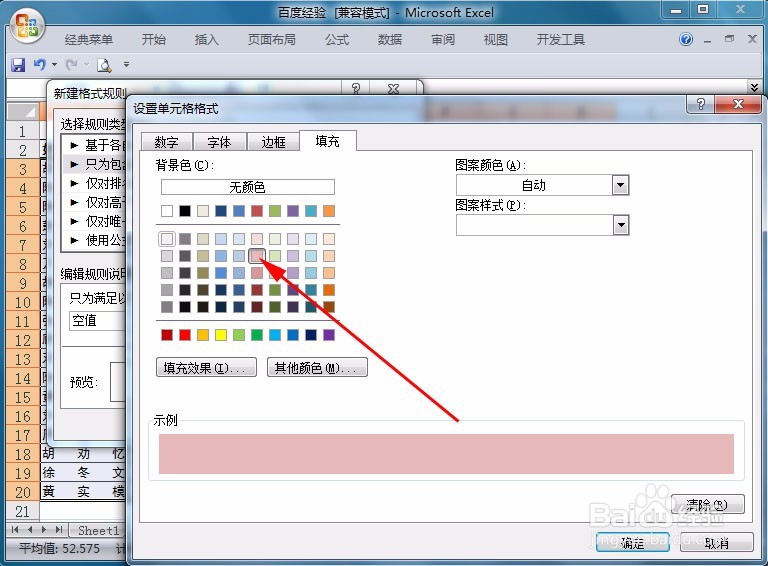 7/9
7/9 8/9
8/9 9/9
9/9 注意事项
注意事项
选取包含空白单元格的区域A3:H20,单击“开始”选项卡中“样式”组的“条件格式”按钮,弹出下拉菜单。
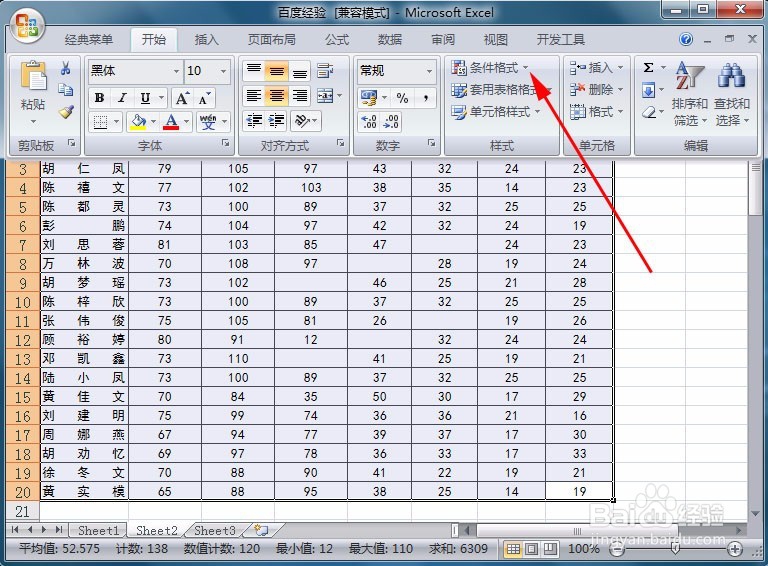 2/9
2/9单击下拉菜单中的“新建规则”命令,打开“新建格式规则”对话框。
 3/9
3/9在“选择规则类型”列表框中,选取“只为包含以下内容的单元格设置格式”类型。
 4/9
4/9在“编辑规则说明”区域中,单击“单元格值”下拉按钮,选取下拉列表中的“空值”选项。
 5/9
5/9单击“格式”按钮,打开“设置单元格格式”对话框。
 6/9
6/9在对话框的“填充”选项卡中,选取需要的背景色等格式,单击“确定”按钮,返回“新建格式规则”对话框。
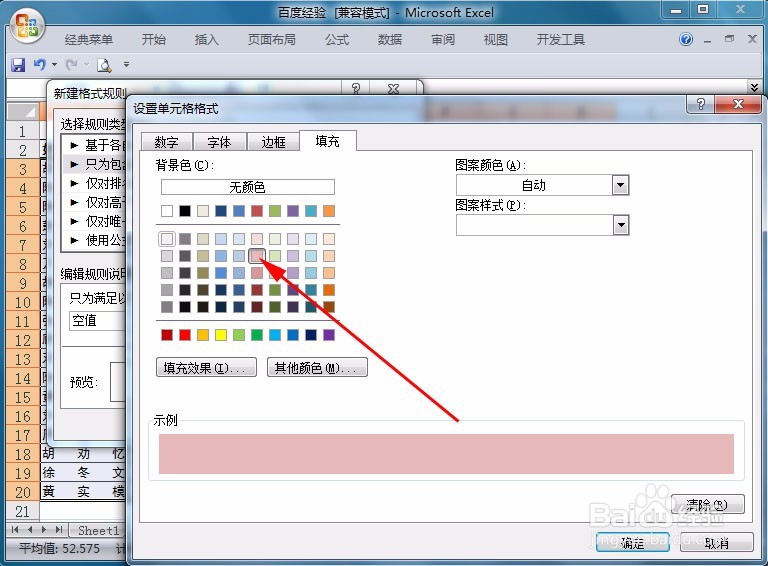 7/9
7/9单击“确定”按钮,关闭对话框。
 8/9
8/9完成上述设置后,所有空白单元格填充了设置的颜色。
 9/9
9/9在空白单元格中输入数据后,填充的颜色自动消失。
 注意事项
注意事项若此经验帮助了您,请点击右边的“点赞”图标和下方的“投票”图标。
EXCEL格式与打印条件格式新建规则版权声明:
1、本文系转载,版权归原作者所有,旨在传递信息,不代表看本站的观点和立场。
2、本站仅提供信息发布平台,不承担相关法律责任。
3、若侵犯您的版权或隐私,请联系本站管理员删除。
4、文章链接:http://www.1haoku.cn/art_1163534.html
上一篇:饥荒月石如何获得
下一篇:QQ上如何批量下载微云文件?
 订阅
订阅